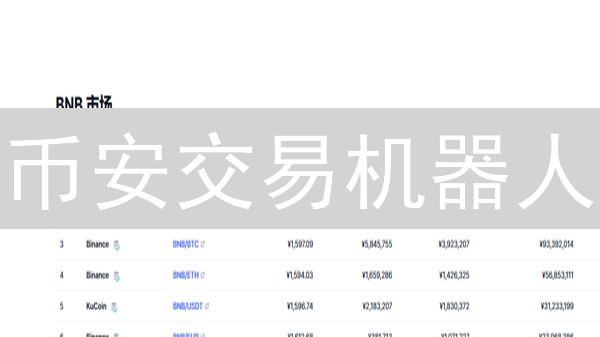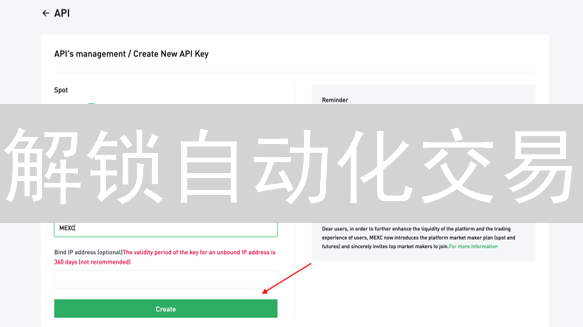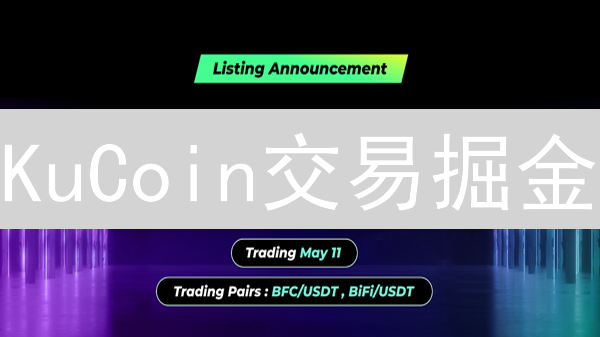您现在的位置是: 首页 > 解答 解答
Kraken与OKX双重验证:安全指南及步骤详解
时间:2025-03-02 11人已围观
Kraken 与 OKX 双重验证(2FA)开启指南
前言
在瞬息万变的加密货币领域,账户安全是重中之重。黑客攻击和网络钓鱼活动层出不穷,保护您的数字资产免受未经授权的访问至关重要。启用双重验证(2FA)是增强账户安全性的关键措施,它可以为您的账户增加一层额外的安全保障。即使您的密码泄露,攻击者仍然需要通过您的第二重验证方式才能访问您的账户。Kraken 和 OKX 作为全球领先的加密货币交易所,都提供了安全可靠的 2FA 功能。本文将深入浅出地介绍在这两个平台上开启双重验证的具体步骤,包括使用 Google Authenticator、Authy 等常见验证器应用程序,或者选择短信验证等备用方案。通过详细的图文教程和安全提示,我们将帮助您全面了解和设置 2FA,从而显著提升您在 Kraken 和 OKX 平台上的账户安全性。
Kraken 双重验证开启步骤
为了最大程度地保护您的 Kraken 账户安全,强烈建议启用双重验证 (2FA)。Kraken 提供了多种双重验证选项,以满足不同用户的安全需求,主要包括基于时间的一次性密码 (TOTP) 应用(如 Google Authenticator、Authy 等)以及硬件安全密钥(如 YubiKey)。以下是使用 Google Authenticator 这类 TOTP 应用开启 2FA 的详细步骤,旨在提供清晰且易于理解的指南:
步骤 1:下载并安装身份验证器应用
在您的智能手机上下载并安装一个身份验证器应用程序。常用的选择包括 Google Authenticator (适用于 Android 和 iOS)、Authy (适用于 Android 和 iOS 和桌面) 或者 Microsoft Authenticator (适用于 Android 和 iOS)。这些应用程序都支持生成基于时间的一次性密码 (TOTP),与 Kraken 的 2FA 系统兼容。
步骤 2:登录 Kraken 账户并导航至安全设置
使用您的用户名和密码登录 Kraken 账户。登录后,导航至账户设置或安全设置页面。通常,您可以在用户个人资料或账户管理区域找到此选项。寻找与安全相关的选项,例如“安全中心”、“安全设置”或“2FA 设置”。
步骤 3:选择双重验证方式
在安全设置页面,找到双重验证 (2FA) 选项。Kraken 通常会提供多种 2FA 选项,包括 TOTP 应用和硬件安全密钥。选择“Google Authenticator”或其他您选择的 TOTP 应用作为您的 2FA 方式。
步骤 4:扫描二维码或输入密钥
Kraken 将显示一个二维码和一个密钥。打开您在步骤 1 中安装的身份验证器应用程序,并选择添加新账户。您可以使用应用程序扫描 Kraken 提供的二维码,或者手动输入密钥。如果选择手动输入密钥,请务必准确输入,否则将无法正确生成验证码。
步骤 5:验证并保存
身份验证器应用程序将生成一个 6 位或 8 位的一次性密码。在 Kraken 网站上提供的相应字段中输入此密码,以验证您的设置。完成验证后,请务必妥善保管您的恢复密钥或备份代码。这些信息将在您丢失或无法访问身份验证器应用程序时,用于恢复您的 Kraken 账户。
步骤 6:启用 2FA 并确认
在成功验证一次性密码后,按照 Kraken 的指示启用 2FA。启用后,每次您登录 Kraken 账户或执行敏感操作(例如提款)时,系统都会要求您提供身份验证器应用程序生成的验证码。
重要提示:
- 备份恢复密钥: 在设置 2FA 时,请务必保存 Kraken 提供的恢复密钥或备份代码。这些信息是您在无法访问身份验证器应用程序时恢复账户的关键。
- 妥善保管: 请将恢复密钥或备份代码保存在安全的地方,例如离线存储或加密的密码管理器中。
- 小心钓鱼: 警惕钓鱼网站和诈骗邮件,不要在非官方网站上输入您的 2FA 验证码或恢复密钥。
- 定期检查: 定期检查您的安全设置,确保 2FA 仍然启用并且您的身份验证器应用程序正常工作。
1. 登录 Kraken 账户
在您的浏览器中打开 Kraken 的官方网站(务必确保访问的是官方域名,以防止钓鱼网站的风险)。在登录页面,您需要输入之前注册时设置的用户名或邮箱地址,以及对应的密码。为了账户安全,建议启用双重验证(2FA),如果已启用,系统还会要求您输入来自身份验证器应用程序(例如 Google Authenticator 或 Authy)的验证码。仔细检查输入的凭据,确保准确无误,避免因多次尝试登录失败而导致账户锁定。
如果您忘记了密码,可以通过点击登录页面上的“忘记密码?”链接,按照提示进行密码重置。通常,您需要输入注册时使用的邮箱地址,Kraken 会向该邮箱发送一封包含重置链接的邮件。点击链接后,您可以设置一个新的密码,请务必选择一个强度高的密码,包含大小写字母、数字和特殊字符,并妥善保管,切勿在多个网站上使用相同的密码。
2. 导航至安全设置
成功登录您的加密货币交易所账户或钱包后,首要任务是访问安全设置页面。通常,您可以通过点击页面右上角代表个人资料的图标来找到入口。这个图标可能显示您的用户名、头像或首字母。点击后,会弹出一个下拉菜单,其中包含了账户管理相关的选项。在这个下拉菜单中,仔细寻找并选择“安全”或“安全设置”选项。这将引导您进入一个专门的安全设置页面,您可以在这里配置各种安全措施,例如双因素认证(2FA)、提现白名单、反钓鱼代码等,以增强账户的安全性。
3. 启用双重验证
在您的账户安全设置页面,仔细查找一个通常标记为“双重验证”(Two-Factor Authentication,简称2FA)的选项。这个选项是增强账户安全性的关键步骤,通过在您常用的密码之外增加一层额外的保护。找到该选项后,您应该能看到一个明确的“启用”或“开启”按钮。务必点击此按钮,开始设置双重验证。
启用2FA后,系统通常会引导您选择一种验证方式。常见的选择包括:
- 身份验证器应用: 诸如Google Authenticator、Authy或LastPass Authenticator等应用程序会在您的手机上生成一次性密码(Time-Based One-Time Password,TOTP)。每次登录时,除了输入密码外,您还需要输入这些应用生成的随机密码。这种方式安全可靠,且不依赖于短信服务。
- 短信验证码: 系统会将验证码通过短信发送到您的手机。虽然方便,但短信验证码的安全性相对较低,容易受到SIM卡交换攻击等威胁。
- 硬件安全密钥: 例如YubiKey,这是一种物理设备,需要插入电脑USB端口进行身份验证。硬件密钥被认为是目前最安全的2FA方式之一。
选择适合您的验证方式后,按照屏幕上的提示完成设置。通常,您需要扫描一个二维码或者手动输入一个密钥到您的身份验证器应用中。请务必妥善保存备份密钥或恢复代码,以便在您丢失手机或无法访问验证器应用时恢复账户。
4. 选择双重验证方法
Kraken 交易平台为了增强账户的安全性,会提供多种双重验证(2FA)方法供您选择。这些方法旨在在您输入密码之外,增加一层额外的安全防护。常见的选项包括:
- 时间验证码 (TOTP): 推荐使用基于时间的一次性密码算法(Time-Based One-Time Password, TOTP)的身份验证器应用程序,例如“Google Authenticator”、“Authy”、“Microsoft Authenticator”或“1Password”。 这些应用程序会在您的智能手机上生成一个每隔一段时间(通常为 30 秒)自动更新的随机六位或八位数字验证码。 您需要在登录时输入密码和这个验证码,从而确保即使您的密码泄露,未经授权的用户也无法访问您的账户。 TOTP 方法通常被认为是相对安全且易于使用的。
- 短信验证码 (SMS 2FA): 虽然方便,但短信验证码的安全性相对较低,因为它容易受到 SIM 卡交换攻击和其他拦截手段的影响。 因此,除非没有其他选项,否则不建议使用短信验证码作为主要的 2FA 方法。
- YubiKey 或其他硬件安全密钥: YubiKey 是一种物理 USB 设备,可以生成加密密钥。 这些密钥存储在硬件设备上,而不是存储在您的手机或计算机上,因此更难被盗。 使用 YubiKey 需要您插入设备并触摸它以验证您的身份。 这种方法安全性最高,但使用起来可能相对复杂。
我们这里强烈推荐选择“Google Authenticator”或其他类似的、信誉良好的身份验证器应用程序(如 “Authy”、“Microsoft Authenticator”或 “FreeOTP”)。 这些应用程序可以免费下载和使用,并且与大多数主要的在线服务兼容。 选择一个您信任且易于使用的应用程序,并仔细按照 Kraken 提供的步骤进行设置。
5. 下载并安装身份验证器应用程序
为了增强您的账户安全性,强烈建议使用双因素身份验证(2FA)。 这需要您在登录时输入密码之外的第二种验证码。此验证码通常由身份验证器应用程序生成。
如果您尚未安装 Google Authenticator、Authy、Microsoft Authenticator 或其他类似的身份验证器应用程序,请前往 App Store (iOS) 或 Google Play Store (Android) 下载并安装您偏好的应用程序。这些应用程序可在您的智能手机上生成唯一的、基于时间的一次性密码(TOTP),作为您的第二层安全保障。
请注意,在安装身份验证器应用程序后,请妥善保管您的恢复密钥或备份代码。 如果您丢失了您的手机或无法访问身份验证器应用程序,这些密钥或代码将是您恢复账户访问权限的唯一途径。
6. 扫描二维码或输入密钥
在 Kraken 的双因素认证 (2FA) 设置页面,您将看到一个二维码以及一个对应的密钥。这个二维码和密钥是您将 Kraken 账户与身份验证器应用程序关联的关键。打开您已经安装并选择的身份验证器应用程序,例如 Google Authenticator、Authy 或 Microsoft Authenticator,然后选择添加账户的方式。通常,应用程序会提供两种添加账户的选项:“扫描二维码”或“手动输入密钥”。
如果您选择使用“扫描二维码”的方式,请确保您的设备摄像头已启用,并将其对准屏幕上显示的二维码。应用程序会自动读取二维码中的信息,无需您手动输入。请确保二维码清晰可见,避免反光或其他干扰因素影响扫描结果。
如果您选择“手动输入密钥”,请将 Kraken 页面上显示的密钥(通常是一串字母和数字的组合)准确地复制并粘贴到身份验证器应用程序的相应字段中。务必仔细核对,确保没有遗漏或错误,因为错误的密钥会导致 2FA 验证失败。密钥区分大小写,请注意输入时保持大小写一致。
7. 输入验证码
在成功扫描二维码或手动输入密钥后,您的身份验证器应用程序(例如 Google Authenticator, Authy 或其他兼容的 TOTP 应用)会生成一个动态的、通常为 6 位数的验证码。这个验证码是时间敏感的,通常每 30 秒会刷新一次,以确保安全性。将该验证码准确地输入到 Kraken 的 2FA (双因素认证) 设置页面上显示的相应字段中。请务必在验证码过期之前完成输入,否则您需要等待下一个验证码生成后重新输入。这个步骤是启用 2FA 的关键环节,它将您的账户与您的移动设备安全地连接起来,为您的账户增加了一层额外的安全保护。
8. 备份恢复代码
为了保障用户资产的安全,Kraken交易所会提供一系列一次性使用的恢复代码,用于在特定情况下恢复账户访问权限。这些恢复代码是账户安全的重要组成部分,务必妥善保管。请注意,恢复代码的数量可能因账户安全设置而异,请仔细阅读Kraken提供的相关说明。
当您的手机丢失、损坏、无法访问,或您使用的身份验证器应用程序出现故障、卸载、数据丢失等问题时,您可以通过使用这些预先生成的恢复代码来重新获得对您的Kraken账户的控制权。恢复代码是您最后的安全防线,请务必认真对待。
强烈建议您采取以下措施来确保恢复代码的安全:
- 打印备份: 将恢复代码打印出来,避免因电子设备故障而丢失。
- 离线存储: 将打印的恢复代码存放在安全且隐蔽的离线位置,例如银行保险箱、防火保险柜或其他只有您知晓的安全地点。
- 多重备份: 可以考虑创建多个备份副本,并将它们存放在不同的安全地点,以防止单一备份丢失或被盗。
- 切勿在线存储: 绝对不要将恢复代码以电子方式存储在任何联网的设备或云服务中,例如电子邮件、云盘、笔记应用程序等,以防止黑客攻击或未经授权的访问。
- 定期检查: 定期检查您存放恢复代码的安全地点,确保它们仍然存在且完好无损。
请记住,恢复代码是一次性使用的。一旦您使用了一个恢复代码,该代码将失效。如果需要,您可以按照Kraken的指示生成新的恢复代码。请务必在安全的环境中进行恢复代码的生成和使用,并确保您的设备没有受到恶意软件的感染。请勿将您的恢复代码透露给任何人,包括Kraken的客服人员。Kraken绝不会主动向您索要恢复代码。
9. 完成设置与安全强化
仔细核对所有设置信息无误后,点击“确认”或“启用”按钮,正式完成Kraken账户双重验证(2FA)的配置流程。这一步骤至关重要,请确保网络连接稳定,避免中断导致设置失败。
双重验证启用后,您的Kraken账户安全系数将显著提升。此后,每次尝试登录您的Kraken账户,或进行提现、修改账户信息等关键敏感操作时,系统将强制要求您输入由已绑定的身份验证器应用程序(例如Google Authenticator、Authy等)动态生成的、一次性有效且有时效性的验证码。
强烈建议您妥善备份身份验证器应用程序的恢复密钥或种子码。一旦您的手机丢失、损坏或身份验证器应用出现问题,您可以使用这些备份信息恢复您的2FA设置,避免永久失去对账户的访问权限。
OKX 双重验证开启步骤
为增强账户安全性,OKX 强烈建议启用双重验证(2FA)。OKX 平台提供了多种双重验证选项,满足不同用户的安全需求。这些选项包括 Google Authenticator、Authy 等基于时间的一次性密码(TOTP)应用,以及短信验证服务(SMS)。虽然短信验证较为便捷,但我们建议优先考虑 TOTP 应用,因为它们在防止 SIM 卡交换攻击和网络钓鱼方面更安全可靠。
以下是使用 Google Authenticator 开启 2FA 的详细步骤:
- 下载并安装 Google Authenticator: 如果您尚未安装,请在您的手机应用商店(App Store 或 Google Play)中搜索并下载 Google Authenticator 应用。请确保下载官方版本,以避免安全风险。
- 登录 OKX 账户: 使用您的用户名和密码登录您的 OKX 账户。
- 进入安全设置: 登录后,导航至账户安全设置页面。通常,您可以在个人资料或账户设置中找到“安全”或“双重验证”选项。
- 选择 Google Authenticator: 在双重验证选项中,选择“Google Authenticator”或类似的选项。
- 扫描二维码或输入密钥: OKX 将显示一个二维码和一个密钥。打开您的 Google Authenticator 应用,点击 "+" 按钮添加新账户。您可以选择扫描二维码或手动输入密钥。建议扫描二维码,因为它更快捷且不易出错。
- 验证码: Google Authenticator 将生成一个 6 位数的验证码。在 OKX 页面上输入该验证码,并点击“验证”或“启用”按钮。
- 备份恢复密钥: OKX 可能会提供一个恢复密钥。务必将此密钥备份并妥善保管在安全的地方。如果您丢失了您的手机或无法访问 Google Authenticator,可以使用此密钥恢复您的账户。
- 完成设置: 完成以上步骤后,您的 OKX 账户就成功启用了 Google Authenticator 双重验证。
注意事项:
- 请务必备份您的恢复密钥,并将其存储在安全的地方。
- 启用 2FA 后,每次登录 OKX 或进行敏感操作时,都需要输入 Google Authenticator 生成的验证码。
- 如果您的手机丢失或更换,请尽快重置 2FA 设置,以防止他人访问您的账户。
- 请警惕网络钓鱼攻击,不要在非 OKX 官方网站上输入您的验证码。
1. 登录 OKX 账户
在您的浏览器中打开 OKX 的官方网站 (okx.com)。请务必通过官方渠道访问,避免钓鱼网站的风险。 输入您已注册的用户名(或邮箱/手机号)和密码,准确填写验证码(如果需要)。 如果您已开启二次验证 (2FA),例如 Google Authenticator 或短信验证, 请按照提示输入相应的验证码以完成登录。 强烈建议开启二次验证以增强账户安全性。
2. 进入个人中心
成功登录您的加密货币交易平台账户后,请将鼠标悬停或点击页面右上角,通常会显示您的用户名、账户头像或一个通用的个人资料图标。此时,一个下拉菜单将会展开,罗列出与账户管理相关的多个选项。在这些选项中,精确地找到并点击“安全中心”这一项。安全中心是您进行账户安全设置、风险管理和个人信息修改的核心区域,务必准确进入。
3. 绑定 Google 验证器
在安全中心页面,细致查找“Google 验证器”或类似的“双重验证 (2FA)”选项。一旦定位到此选项,请毫不犹豫地点击醒目的“绑定”、“启用”或类似的行动号召按钮。这一步至关重要,它将启动安全增强流程。
点击绑定按钮后,系统通常会呈现一个二维码和一串密钥。务必使用您的 Google 验证器 App 扫描屏幕上显示的二维码。或者,您可以手动将提供的密钥输入到 Google 验证器 App 中。这两种方法都将您的账户与 Google 验证器 App 连接起来。
成功扫描二维码或输入密钥后,Google 验证器 App 将生成一个 6 位或 8 位的一次性密码 (TOTP)。迅速将此密码输入到网站或 App 提供的验证框中。请注意,此密码具有时效性,通常每 30 秒或 60 秒更换一次,因此必须及时输入。
如果一切顺利,您将收到绑定成功的提示。务必妥善备份 Google 验证器 App 提供的恢复密钥(通常是一串由单词或数字组成的序列)。万一您的手机丢失、被盗或 Google 验证器 App 出现问题,这些恢复密钥将是您恢复账户访问权限的唯一途径。将恢复密钥保存在安全且离线的地方,例如写在纸上并存放在保险箱中,切勿在线存储。
4. 下载并安装身份验证器应用程序
为增强您的账户安全性,启用双重身份验证 (2FA) 至关重要。 这通常需要借助身份验证器应用程序来实现。 如果您尚未安装此类应用程序,请根据您的设备类型进行选择:
- iOS 设备: 前往 App Store 搜索并下载 Google Authenticator、Authy、Microsoft Authenticator 或其他兼容的身份验证器应用。
- Android 设备: 访问 Google Play Store,同样搜索并下载 Google Authenticator、Authy、Microsoft Authenticator 或其他支持标准 2FA 协议的应用程序。
这些应用程序通过生成有时效性的一次性密码(通常称为 TOTP,即基于时间的一次性密码)来工作。 启用 2FA 后,您需要在登录时输入密码以及应用程序生成的代码,从而提供额外的安全保障,防止未经授权的访问,即使您的密码泄露,也能保护您的账户。
5. 扫描二维码或输入密钥
为了完成双重验证 (2FA) 的设置,OKX 将提供两种便捷的方式来绑定您的身份验证器应用程序:扫描二维码或手动输入密钥。
使用二维码扫描: 启动您已安装的身份验证器应用程序,寻找“扫描二维码”或类似的选项。激活应用程序的扫描功能后,将您的移动设备摄像头对准 OKX 页面上显示的二维码。应用程序会自动识别并添加 OKX 账户,无需手动输入任何信息。这种方式快速且不易出错。
手动输入密钥: 如果您无法扫描二维码,或者更倾向于手动操作,可以选择“手动输入密钥”的选项。此时,OKX 页面会显示一串由字母和数字组成的密钥(通常是 16 位或更长)。请务必精确地复制该密钥,并将其粘贴到身份验证器应用程序中。在应用程序中,您需要指定账户名称(例如 "OKX" 或您自定义的名称),然后将复制的密钥粘贴到密钥输入框中。完成上述步骤后,保存该账户信息。
无论您选择哪种方式,请确保在身份验证器应用程序成功添加 OKX 账户后,及时备份您的恢复密钥或种子短语(如果应用程序提供此功能)。这将帮助您在设备丢失或更换时恢复您的 2FA 设置,避免账户被锁定。
6. 输入验证码和交易密码
在成功使用身份验证器应用程序(例如 Google Authenticator 或 Authy)扫描提供的二维码或手动输入密钥后,该应用程序会即时生成一个动态的 6 位数验证码。请务必在时效性内将该验证码精确地输入到 OKX 平台的指定字段中,该字段通常被标记为“验证码”或“Token”。
除了身份验证器生成的验证码,出于安全考虑,您还需要输入您预先设定的交易密码。交易密码是独立于您的登录密码的另一层安全保障,用于确认您对账户资金的支配意愿。请确保您输入的交易密码准确无误,以顺利完成交易或提现等操作。
验证码和交易密码的双重验证机制旨在最大程度地保护您的账户安全,防止未经授权的访问和资金转移。如果验证码输入错误,请等待身份验证器应用程序生成新的验证码后再试。如果您忘记了交易密码,请按照 OKX 平台提供的安全重置流程进行操作。
7. 密钥备份与安全保障
OKX 强烈建议您立即备份您的 Google 验证器密钥。此密钥至关重要,是您在设备丢失、损坏或身份验证器应用出现故障时恢复账户访问权限的关键。备份过程完成后,请务必采取以下措施,确保密钥的安全:
- 物理备份: 将密钥抄写在纸上,并存放在多个安全且隐蔽的地点。避免将密钥保存在同一个地方,以防止单点故障。
- 数字备份(谨慎使用): 如果您选择进行数字备份,请务必使用高强度的加密措施保护密钥。避免将密钥以纯文本形式存储在云端或电脑中。使用密码管理器或者加密软件进行保护。
- 避免截屏或拍照: 不要对密钥进行截屏或拍照,这会将密钥暴露在不安全的数字环境中,增加被盗风险。
- 定期检查备份: 偶尔检查您的备份是否仍然有效和可访问。确保您知道如何使用备份密钥恢复您的 Google 验证器。
- 警惕网络钓鱼: 永远不要通过电子邮件、短信或电话向任何人透露您的密钥。OKX 官方绝不会主动索取您的密钥。
请记住,保护您的密钥安全至关重要。如果您的密钥泄露,您的 OKX 账户可能会面临被盗风险。务必采取适当的措施保护您的密钥,确保您的数字资产安全。
8. 完成绑定
仔细核对您在身份验证器应用程序中添加的密钥或扫描的二维码与OKX账户信息是否一致。确认无误后,点击“确认绑定”按钮,正式完成您的Google 验证器与OKX账户的绑定流程。请务必保存好备份密钥,以防止手机丢失或更换设备时无法访问您的账户。
绑定完成后,为了保障您的账户安全,从现在开始,每次您尝试登录 OKX 账户或进行涉及资金安全等敏感操作时,系统都会要求您输入身份验证器应用程序动态生成的6位数字验证码。请注意,验证码每30秒更新一次,请务必在验证码有效时间内输入,以确保操作顺利进行。这道额外的安全屏障能够有效防止未经授权的访问,从而最大程度地保护您的数字资产安全。
常见问题与解答
- 如果我的手机丢失了怎么办?
如果您不幸丢失了手机,并且此前启用了恢复代码(例如在 Kraken 交易所)或备份密钥(例如在 OKX 交易所),这是重新获得账户访问权限的关键。 使用这些预先保存的恢复代码或备份密钥,您可以绕过通常的身份验证流程,安全地重置您的账户登录信息。 务必将这些恢复信息存储在安全且易于访问的地方,但要避免存储在手机或其他容易丢失或被盗的地方。 如果您没有备份,您需要立即联系交易所的客服团队。 他们将引导您完成一个身份验证和账户恢复的过程。 这个过程通常涉及提交身份证明文件、回答安全问题,甚至可能需要进行视频验证。 请注意,这个过程可能需要几个工作日才能完成,具体时间取决于交易所的响应速度和您提供的信息的完整性。
- 为什么我的验证码无效?
身份验证器应用程序(如 Google Authenticator 或 Authy)生成的验证码基于时间同步机制。 如果您的手机时间和交易所服务器之间存在显著的时间偏差,验证码将无法通过验证。 为了确保时间同步,请检查您的手机设置,并确保已启用自动时间同步功能。 在大多数智能手机上,您可以在“日期和时间”设置中找到此选项。 如果自动同步仍然无法解决问题,您可以尝试手动调整手机时间,使其与网络时间服务器同步。 请确保您在身份验证器应用程序中输入的密钥是正确的。 如果密钥错误,即使时间同步正确,验证码仍然无效。
- 我可以同时启用多种双重验证方法吗?
为了进一步增强账户安全性,Kraken 和 OKX 等主流加密货币交易所通常允许用户配置多种双重验证(2FA)方法。 例如,您可以同时启用基于时间的一次性密码(TOTP)生成器(如 Google Authenticator 或 Authy)和短信验证。 启用多种 2FA 方法的主要优势在于,即使其中一种方法受到威胁(例如,SIM 卡交换攻击),您仍然可以通过另一种方法保护您的账户。 要配置多种 2FA 方法,请访问交易所账户的安全设置页面。 您通常可以在此页面找到启用和管理不同 2FA 选项的说明。 强烈建议您探索可用的选项并选择最适合您安全需求的组合。
- 双重验证真的安全吗?
双重验证(2FA)显著提升了账户的安全性,与仅依赖密码的传统方法相比,它增加了一层额外的保护。 即使攻击者设法获取了您的密码(例如,通过网络钓鱼或数据泄露),他们仍然需要访问您的第二重验证因素(通常是您的手机或身份验证器应用程序)才能成功登录您的账户。 然而,需要强调的是,没有任何安全措施是绝对万无一失的。 高级攻击者可能会采用复杂的策略来绕过 2FA,例如,针对您的 SIM 卡进行攻击,或者诱骗您泄露您的验证码。 因此,请始终保持警惕,避免点击可疑链接、下载不明来源的软件,并定期检查您的账户活动是否存在异常情况。 同时,了解并防范各种常见的网络安全威胁也是至关重要的。
- 忘记了交易密码怎么办?
如果您忘记了 OKX 交易所的交易密码(用于确认交易的独立密码),您需要按照 OKX 官方提供的密码重置流程进行操作。 该流程通常涉及提供您的身份证明文件(例如,护照或身份证)的扫描件,并可能需要您完成一些额外的身份验证步骤,例如回答安全问题或进行视频验证。 请注意,交易密码与登录密码是不同的,因此即使您知道登录密码,您仍然需要重置交易密码才能进行交易。 尽快启动密码重置流程至关重要,因为在您重置密码之前,您将无法进行任何交易,这可能会影响您的投资策略。